簡単なガイドによる Apple ID がアクティブでない場合の効率的な修正
 更新者 リサ・オウ / 13年2024月09日30:XNUMX
更新者 リサ・オウ / 13年2024月09日30:XNUMX「この Apple ID はアクティブではありません」というメッセージが表示されたことがありますか。 iOSデバイスでエラーが発生しましたか?その場合は、Apple ID を確認しようとしたときに発生したはずです。おそらく、間違ったパスワードを数回試行したため、Apple ID が自動的にロックされ、セキュリティが保護されたと考えられます。これは便利な機能ですが、サインインが必要な Apple サービスへのアクセスが困難になります。一方、デバイス画面にこのメッセージが表示される場合は、ログインに必要なインターネット接続の問題が原因である可能性もあります。
いずれにしても、多くのユーザーが以前にもこの問題に直面しており、適切な方法ですぐに解決されたため、イライラしないでください。それらを見つけたい場合は、以下の情報をスキャンしてください。非アクティブな Apple ID を修復するために必要な詳細と、その適切な手順が表示されます。ガイドラインも簡素化されたため、複雑な問題は発生しなくなりました。あなたがしなければならないのは、望ましい結果を達成するための修復戦略を正しく理解することだけです。そうは言っても、先を読んで問題を解決してください。
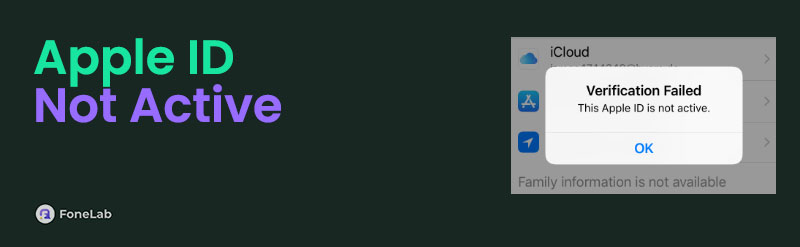

ガイド一覧
パート 1. iForgot を通じて Apple ID がアクティブでない問題を修正する - Apple
iForgot は、Apple ID を忘れた人、または無効になっている人のための Apple サービスです。これは多くのユーザーが経験する最も一般的な問題の 1 つであるため、このサービスは Apple ID をリセットするために開発されました。アカウント情報を提供するだけで、サービスが Apple ID のリセットプロセスを処理します。その後、新しいパスワードを設定してアカウントにアクセスできます。これは最も簡単な戦略でもあります。
以下の適切な手順に従って、iForgot - Apple サービスを通じて Apple ID がアクティブではない問題を修復します。
ステップ 1iForgot - Apple の公式ページにアクセスし、クリックします。 パスワードを再設定する 中心に。次のページに情報フィールドが表示されます。
ステップ 2アカウントで使用する電子メールまたは電話番号を指定されたフィールドに入力します。その後、指定された画像内の文字を入力し、クリックします。 Continue リセットします。
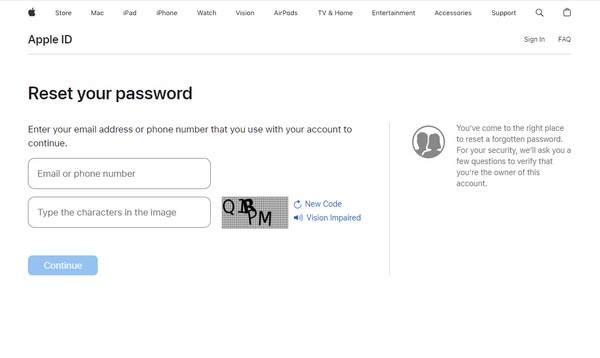
パート2。FoneLab iOS Unlockerを使用してApple IDがアクティブになっていないを修正する
Apple ID は、ほぼすべてのアカウントやサービスにアクセスできるため、iPhone、iPad、iPod Touch などの Apple デバイス上で重要です。幸いなことに、次のような専門的なツール FoneLab iOS ロック解除ツール Apple ID を忘れたときや、 あなたのデバイスはロックされています または無効になっています。すっきりとしたシンプルなデザインにより、デバイスから Apple ID を削除する手順をスムーズに行うことができます。そうすれば、画面の「非アクティブ」エラーは簡単に解決されます。
FoneLabは、iPhone画面のロック解除、Apple IDまたはそのパスワードの削除、画面時間または制限パスコードの削除を秒単位で支援します。
- iPhone画面のロック解除に役立ちます。
- Apple IDまたはそのパスワードを削除します。
- スクリーンタイムまたは制限パスコードを秒単位で削除します。
一方、このプログラムの機能は Apple ID の削除だけではありません。また、パスコード、iTunes バックアップ パスワード、MDM、スクリーン タイムなど、iOS デバイス上の他のパスワードを削除する専門家でもあります。したがって、このロック解除ツールをコンピュータにインストールすると、後で発生する可能性のあるパスワードの問題のほぼすべてがすぐに解消されます。
以下の簡単なプロセスをモデルとして使用して、Apple ID がアクティブではないことを修正します。 AppleIDを削除する FoneLab iOS ロック解除ツール:
ステップ 1FoneLab iOS Unlocker ファイルは、次からダウンロードできます。 無料ダウンロード メインページのタブをクリックします。したがって、クリックしてインストーラーを保存し、後で開きます。クリック インストールを開始する オプションが表示され、ステータスバーがいっぱいになるまで待機します。通常、これは 30 分ほど続きます。したがって、インストール後すぐにプログラムを起動できます。
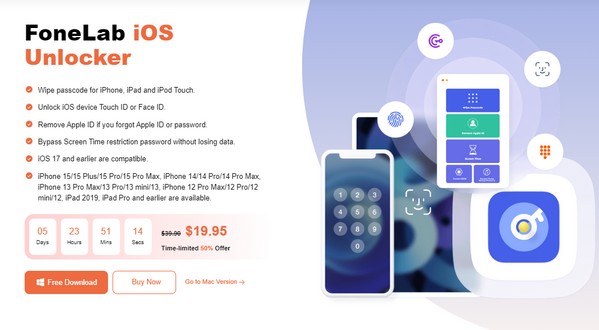
ステップ 2ロック解除機能は、プログラムのキー インターフェイスに表示されます。したがって、適切な関数を選択し、 Apple IDを削除を選択し、Lightning ケーブルを使用して iPad をコンピュータに接続します。その後、 をタップします 信頼 プロンプトが表示されたら、iPad 上でこれをツールが認識して検出できるようにします。次に、プロンプトが表示されたら、デバイスのパスコードを入力します。
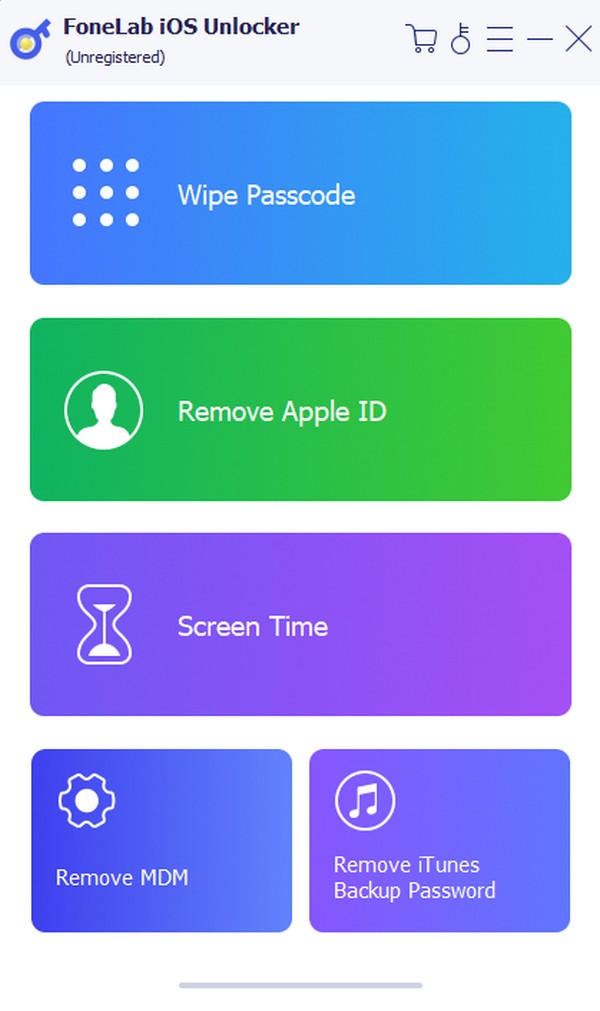
ステップ 3次に、インターフェース上のリマインダーを読んで理解したら、次の画面で「開始」をクリックします。画面上のガイドを参考に、次の場所に進みます。 設定 デバイスでタップします > iPadを転送またはリセットする > リセット > すべての設定をリセットします。 Apple ID は削除されるので、その後もう一度サインインして、最終的に機能するかどうかを確認してください。
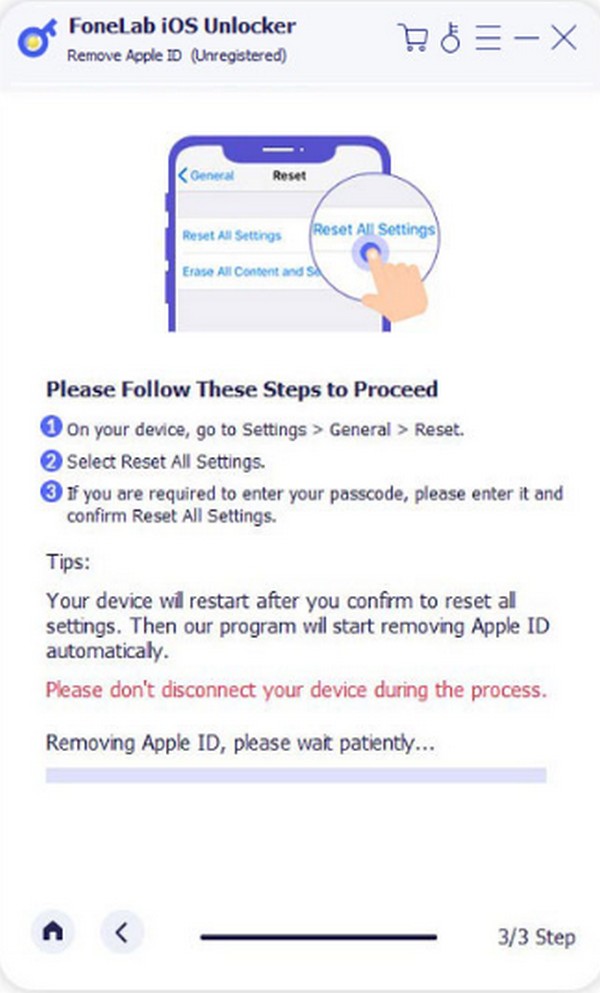
FoneLabは、iPhone画面のロック解除、Apple IDまたはそのパスワードの削除、画面時間または制限パスコードの削除を秒単位で支援します。
- iPhone画面のロック解除に役立ちます。
- Apple IDまたはそのパスワードを削除します。
- スクリーンタイムまたは制限パスコードを秒単位で削除します。
パート 3. 設定でリセットして Apple ID がアクティブでない問題を修正する
Apple ID をリセットするもう 1 つの方法は、設定アプリを使用することです。これは、サードパーティのアプリを使用したくない場合に実行できる適切なプロセスです。ただし、アカウントがすでにログインしている場合にのみリセットできます。ログインしていない場合は、Apple ID をリセットすることができません。その場合は、代わりに前の手法を試すことをお勧めします。
「この Apple ID はアクティブではありません」を修復するには、以下の正しい手順に従ってください。設定でリセットするとエラーが発生します:
ステップ 1詳しく見る 設定 iPhone、iPad、またはその他の利用可能なデバイスで、上部にある Apple ID をタップします。を選択してください パスワードとセキュリティ 次の画面で タブを選択し、 をタップします パスワードの変更 次回。
ステップ 2その後、続行するにはデバイスのパスコードを入力する必要があります。 [パスワードの変更] オプションが表示されたら、設定する新しいパスワードを入力して確認します。
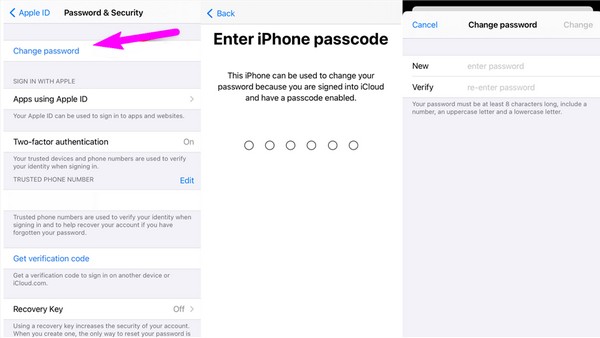
パート 4. リカバリモードで Apple ID がアクティブでない問題を修正する
あなたは知っているかもしれません リカバリモード は、iOS やその他のデバイスのよく知られたトラブルシューティング機能です。したがって、修正できる問題には、非アクティブな Apple ID も含まれます。 iPhoneを起動する、iPad などをリカバリモードにすると役に立ちます。ただし、ナビゲートするには iTunes または Finder が必要であることに注意してください。したがって、コンピュータが Windows を実行している場合は、iTunes をインストールする必要があります。
リカバリモードで Apple ID がアクティブにならない場合は、以下の安全なガイドを参照してください。
ステップ 1デスクトップで iTunes または Finder を実行し、以下の手順に従って iPhone または iOS デバイスをリカバリモードにします。
ホームボタンのない iPhone の場合: 音量の上限と下限ボタンを続けて素早く押します。次に、電源キーを数秒間押し続けます。画面に「回復」画面が表示された場合にのみ、それらを放します。
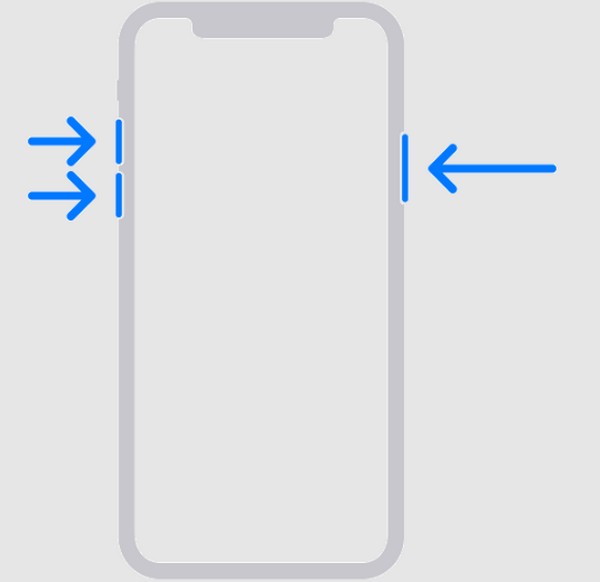
ホームボタンのある iPhone の場合: ホーム キーとスリープ/ウェイク キーを押したままにします。画面にリカバリモードが表示されたら、両方を放します。
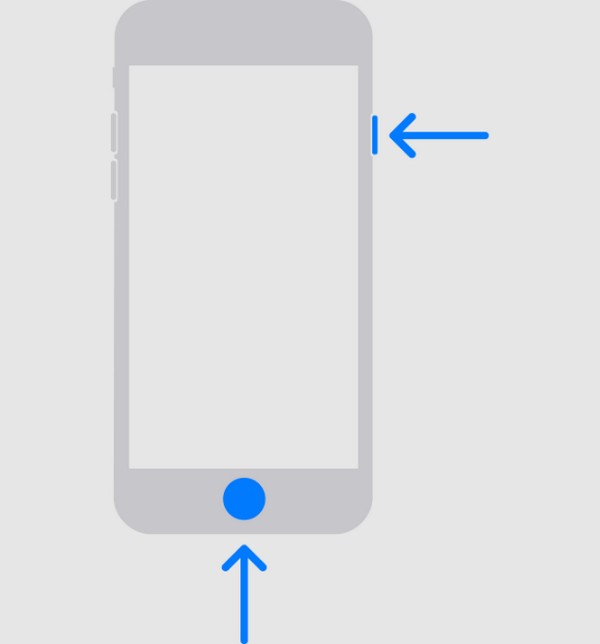
また、ワイルドカード*を使用すると、任意の文字にマッチし、XNUMXつのコマンドで複数のファイルを削除することができます。 iPadをリカバリモードにする 手順は同じなので、上記の手順に従ってください。
ステップ 2iTunes または Finder がデバイスを検出すると、デバイスを更新または復元するためのオプションが表示されます。したがって、 リストア タブをクリックすると、プログラムはデバイスをデフォルトに復元し、非アクティブな Apple ID を含むすべてを消去します。
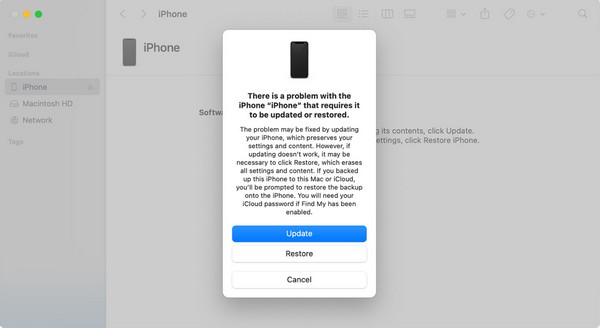
FoneLabは、iPhone画面のロック解除、Apple IDまたはそのパスワードの削除、画面時間または制限パスコードの削除を秒単位で支援します。
- iPhone画面のロック解除に役立ちます。
- Apple IDまたはそのパスワードを削除します。
- スクリーンタイムまたは制限パスコードを秒単位で削除します。
パート 5. Apple ID がアクティブでない場合の修正に関するよくある質問
Apple IDを再アクティブ化できますか?
はい、できます。 Web 上でアカウントにアクセスし、必要な情報を入力すると、Apple ID を再アクティブ化できます。このプロセスの詳細なガイドラインはオンラインで入手できるので、試してみてください。ただし、安全で正しいガイドラインを選択するようにしてください。
私の Apple ID が無効になったのはなぜですか?
最後にサインインしてから時間が経っている可能性があります。または、上記のように、間違ったパスワードを何度も試行した可能性がありますが、心配する必要はありません。この記事のプロセスが役に立ちます。
おすすめをご希望の場合は、 FoneLab iOS ロック解除ツール は、さまざまな Apple ID とパスワードの問題に対する最も需要の高いソリューションの 1 つであるため、お気軽にお試しください。
FoneLabは、iPhone画面のロック解除、Apple IDまたはそのパスワードの削除、画面時間または制限パスコードの削除を秒単位で支援します。
- iPhone画面のロック解除に役立ちます。
- Apple IDまたはそのパスワードを削除します。
- スクリーンタイムまたは制限パスコードを秒単位で削除します。
